
如果您运行的是 Windows,GoTo Meeting Outlook 插件允许您直接从 Microsoft Outlook 日历查看、安排、加入、编辑和删除会议。
如果您希望使用 GoTo Meeting Outlook 插件,强烈建议您仅在 Outlook 中安排、更新和/或取消会议。这是因为虽然您在插件中所做的所有更改都会自动反映在 Web 门户中,但在 Web 门户中所做的更改 不会在 Outlook 插件中重复。此外,在 Outlook 脱机模式下对会议进行的任何重新安排都不会出现在 GoTo Meeting管理站点中。
注意: Outlook 插件在安排会议时会自动使用您的默认音频设置。有关单机和管理员静默模式安装说明,请参阅在 Microsoft Outlook (Windows) 中安装 GoTo Meeting 。
立即在 Outlook (Windows) 中开始会议
立即开会以 Outlook 电子邮件格式创建邀请,一切就绪。
在 Outlook 菜单栏中,单击“立即开会”。如果出现提示,请使用您的GoTo Meeting凭据登录。
将启动一个电子邮件表单,其中预先填充了会议邀请。第一次,您将收到“现在可以发送电子邮件邀请”消息。如果您以后想跳过该消息,请选中不再显示此框。单击“确定”关闭消息。
添加受邀者的电子邮件地址,根据需要修改主题,并对电子邮件正文进行任何更改。
单击发送。
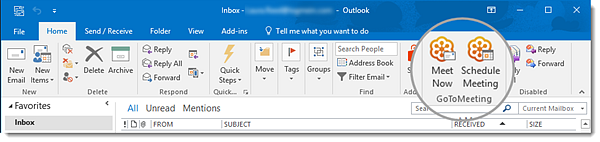
在 Outlook (Windows) 中安排会议
在 Outlook 菜单栏中,单击安排会议。如果出现提示,请使用您的GoTo Meeting凭据登录。
将启动一个电子邮件表单,其中预先填充了会议邀请(包括加入链接和拨入号码)。如果您设置了首选国家/地区,则会使用这些。如果不是,并且选择了 US,则使用 US。对于所有其他情况,使用按字母顺序排列的第一个选定国家/地区。
使用 Outlook 字段指定主题、日期和开始/结束时间。连接到会议的 URL 会自动添加到电子邮件的位置字段中。您可以根据需要添加实体会议室。
通过在收件人字段中添加他们的电子邮件地址来邀请与会者。
完成后点击发送。
通过 Outlook (Windows) 编辑会议
您可以轻松地更新与共同组织者的任何会话、为会议添加密码或通过 Outlook 插件编辑音频设置。所有保存的编辑将在预填充的电子邮件中自动更新。
注意:如果会议是通过 Web 应用程序或桌面应用程序而不是插件安排的,则在 Outlook 日历中更新它不会在GoTo 会议门户中自动更新。
选择所需的会议,然后单击编辑会议。这将启动一个小的编辑选项窗口。
音频选项卡:选择和更改音频设置。
共同组织者选项卡:在您的GoTo 会议帐户中搜索并添加共同组织者,然后单击保存。
密码选项卡:通过选择需要会议密码选项、添加密码并保存,为您的会议添加密码。
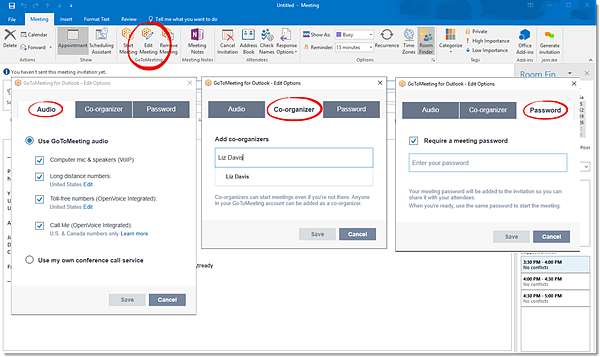
从 Outlook 约会中删除会议
如果需要,您可以从约会中删除会话信息,而无需完全取消约会。这会将约会保留在您的日历上(以及您的与会者的日历上),但它会将会议从 GoTo 会议系统中删除。
在 Outlook 日历上打开所需的约会。
在功能区中,单击删除会议。
完成后单击 发送更新。
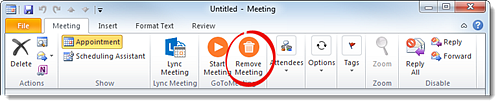
上一篇: 如何为我的会议添加密码?
下一篇:没有了